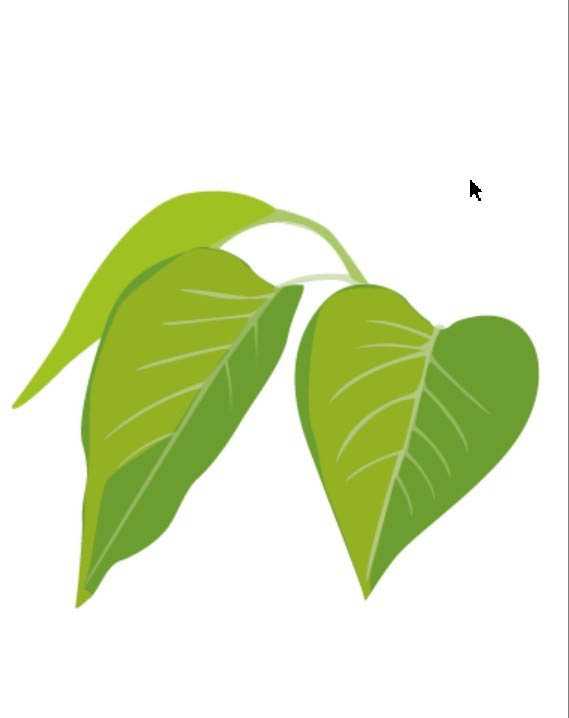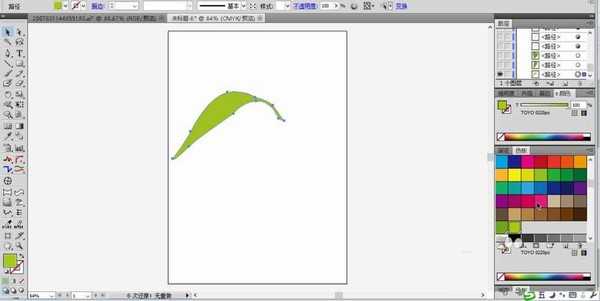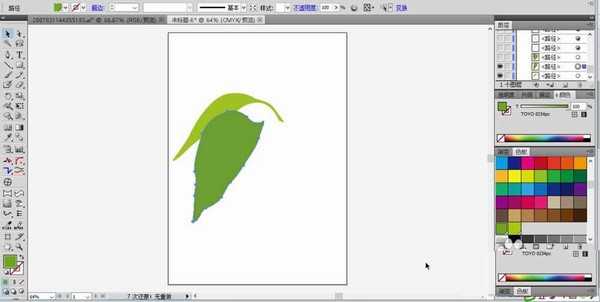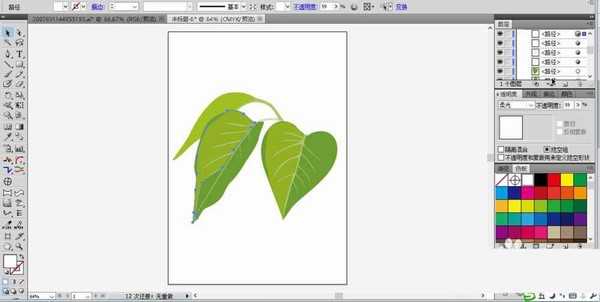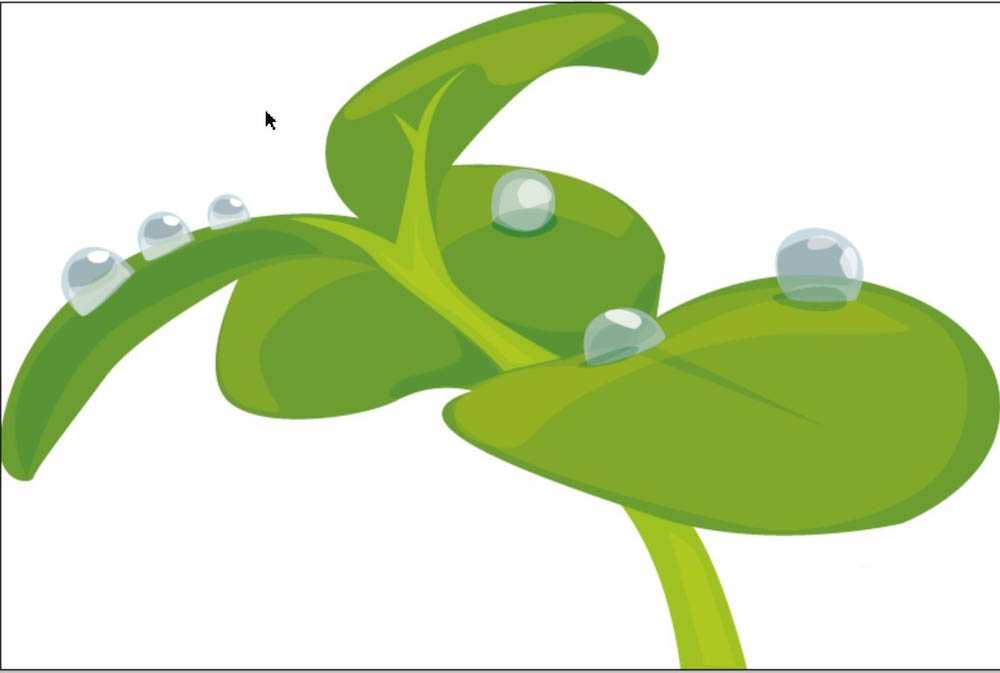站长资源平面设计
ai怎么设计绿色的树叶?
简介ai中想要画简单的树叶并上色,该怎么绘制绿色的树叶呢?下面我们就来看看详细的教程。软件名称:Adobe Illustrator CC 2018 (AI) 中文安装版 64位软件大小:2GB更新时间:2017-10-20立即下载1、画出一片侧面的绿叶形状并填充为浅绿色。2、继续画出一片完整的绿叶并填
ai中想要画简单的树叶并上色,该怎么绘制绿色的树叶呢?下面我们就来看看详细的教程。
- 软件名称:
- Adobe Illustrator CC 2018 (AI) 中文安装版 64位
- 软件大小:
- 2GB
- 更新时间:
- 2017-10-20立即下载
1、画出一片侧面的绿叶形状并填充为浅绿色。
2、继续画出一片完整的绿叶并填充为绿色,让一大一小两片绿叶互相的搭配。
3、继续画出第三片的绿叶在右侧,我们同样用绿色来填充。使用钢笔工具在大的叶片上进行茎秆的绘制,绘制完成茎杆描绘之后再填充一个灰白色。
4、上面就是一种简单的绿叶的画法,下面再来画一画复杂的绿叶,我们先画出大绿叶的基本轮廓路径再用深绿色填充。在叶片的左上角,我们用白色作为前景色在绿叶上面绘制一片简单强光区的路径,我们再直接用白色填充再改变成柔光混合模板,从而让亮区的感觉更亮一些。
5、继续使用柔光的画法,黑白前景色搭配使用的技法从而让叶片给人的感觉更有层次。
6、继续把这种黑白色的柔光阴影拓展到整个树叶的矢量图片,让树叶的主体绘制基本完成。树叶简笔画设计完成!
7、接下来我们开始绘制水珠,水珠有三个层次,第一层为半透明的天蓝,第二层为柔光的黑色,最上的一层为柔光的白色,我们调整一下把更多的水珠绘制出来。
8、改变一下水珠的大小与方向,让其出现在树叶的更多地方就像它在大自然中一样。
以上就是ai画绿色树叶的教程,希望大家喜欢,请继续关注。
相关推荐:
ai怎么绘制扁平化效果的树叶?
ai怎么画绿油油的树叶? ai树叶的画法
ai怎么画葵叶图形? ai画葵叶图标的教程
上一篇:AI怎么绘制简笔画的斑点狗?
下一篇:ai怎么设计放射形星形的图案?